U bent hier:
Mail uitgesteld versturen via Outlook
Artikel.png)
Stel in wanneer Outlook uw mailtjes verstuurt. Met de functie Outlook uitgesteld verzenden, stuurt het mailprogramma automatisch uw bericht als het u uitkomt!
.png)
Uitgesteld verzenden Outlook
Een mail inplannen is vooral handig als het bericht nog niet de deur uit mag. Bijvoorbeeld als u precies om 12 uur 's nachts iemand wilt feliciteren. U schrijft de mail en plant hem in. Dan hoeft u er later niet aan te denken om hem te versturen. In dit artikel wordt uitgelegd hoe dat in Outlook (classic) en Outlook (new) werkt.
Outlook is overigens niet het enige mailprogramma dat deze handige functie biedt. Het is ook mogelijk in Gmail en Mail op de Mac een bericht uit te stellen.
Mail later verzenden Outlook (classic)
- Klik op het programma Outlook.
- Klik op Nieuwe e-mail.
- Typ achter 'Aan' het e-mailadres van de ontvanger.
- Typ het onderwerp van de e-mail.
- Stel het bericht dat u wilt verzenden op.
- Klik op het tabblad Opties.
- Klik rechts van het lint op de drie horizontale puntjes > Bezorging uitstellen.
- Een nieuw venster opent. Controleer of onder 'Bezorgopties' een vinkje staat voor Niet bezorgen vóór.
- Pas achter 'Niet bezorgen voor' de datum en tijd aan. Direct na de ingestelde tijd, zal de e-mail automatisch worden verzonden. Let op: Outlook moet aanstaan en verbonden zijn met het internet om de e-mail op een later tijdstip te kunnen versturen.
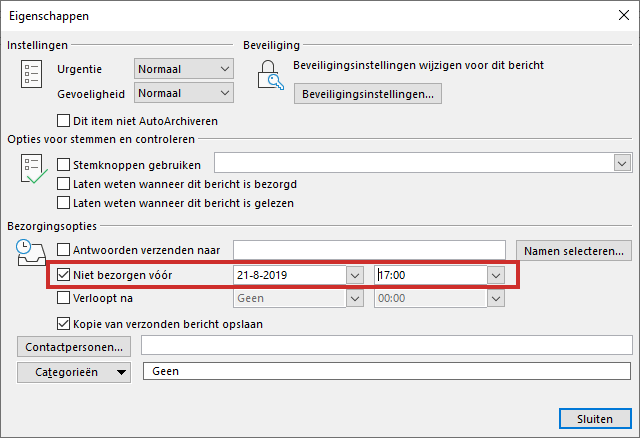
- Klik op Sluiten.
- Klik op Verzenden.
Uitgesteld verzenden Outlook (new)
- Klik op het programma Outlook.
- Klik op Nieuwe e-mail.
- Typ achter 'Aan' het e-mailadres van de ontvanger.
- Typ het onderwerp van de e-mail.
- Stel het bericht dat u wilt verzenden op.
- Klik op het pijltje naast de knop 'Verzenden' en klik op Verzending plannen. Ziet u dit niet staan? Klik dan op het tabblad opties en klik op het pictogram voor verzending plannen
 .
.
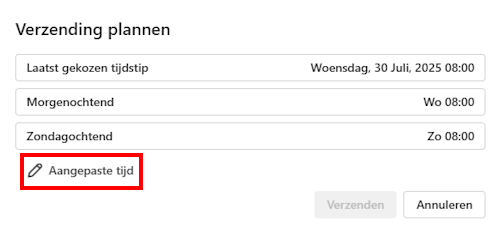
- Een klein venster opent. Outlook stelt alvast twee momenten voor. Liever een eigen moment kiezen? Klik dan op Aangepaste tijd.
- Klik onder 'Selecteer een datum' op het invulveld en typ de gewenste datum.
- Klik onder 'Tijd selecteren' op het uitklapmenu en klik op het gewenste tijdstip.
- Hebt u alles ingevuld? Klik dan op Verzenden.
- Het ingeplande bericht wordt in de tussentijd bewaard in concepten. Klik op de map Concepten om het bericht nog eens te bekijken.
Wat vind je van dit artikel?
Geef sterren om te laten zien wat je van het artikel vindt. 1 ster is slecht, 5 sterren is heel goed.
Meer over dit onderwerp
Afbeelding toevoegen aan mail in Outlook (niet als bijlage)
Voeg in Outlook makkelijk een foto of plaatje toe aan een mail. De afbeelding is geen bijlage, maar wordt direct weergegeven in de e-mail.
Verder met Outlook (classic)
In Outlook (classic) kunt u meer dan alleen mails beheren. Maak bijvoorbeeld mappen aan en verplaats berichten (automatisch).
Bekijk meer artikelen met de categorie:
Meld je aan voor de nieuwsbrief van SeniorWeb
Elke week duidelijke uitleg en leuke tips over de digitale wereld. Gratis en zomaar in de mailbox.